この記事では、Windows 11 で OneDrive Personal Vault を設定する方法について説明します。
OneDrive アプリを使用すると、コンピューター上のファイルやフォルダーを Microsoft クラウドと同期できるため、モバイル デバイスからどこにいてもアクセスでき、
OneDrive アプリは、既定で Windows 11 にインストールされています。このアプリを使用すると、同期したファイルをオフラインでもファイル エクスプローラーで直接操作できます。
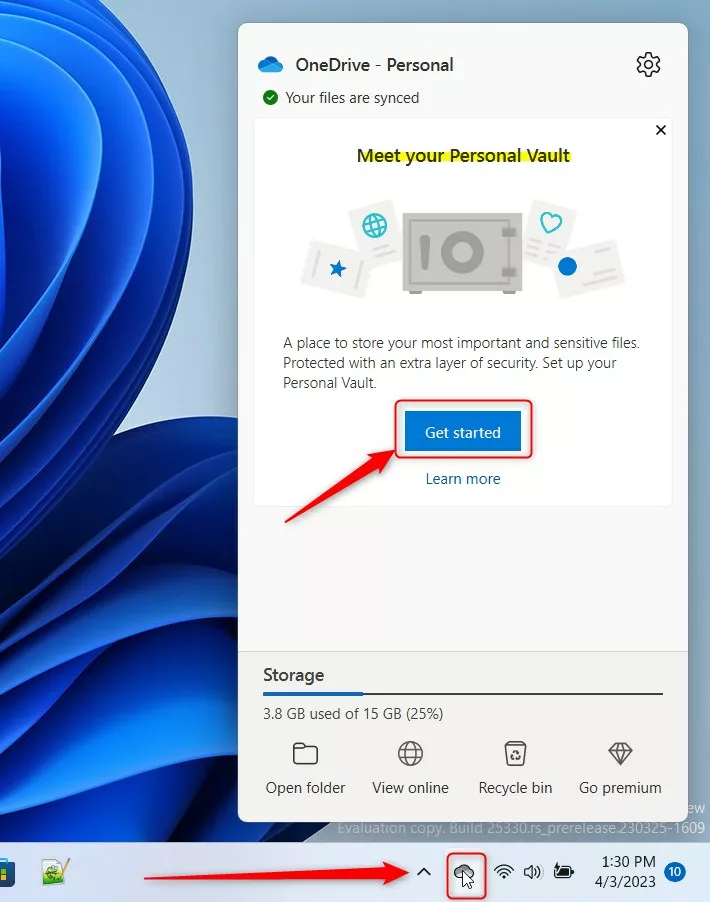
Personal Vault は、堅牢な認証方法または本人確認の第 2 段階でのみアクセスできる OneDrive の保護領域です。指紋、顔、PIN、または電子メールまたは SMS で送信されたコードなど。
Personal Vault 内のロックされたファイルには追加のセキュリティ レイヤーがあり、誰かがあなたのアカウントやデバイスにアクセスした場合でも、より安全に保つことができます。
OneDrive で Vault を設定する方法は次のとおりです。.
OneDrive Personal Vault を有効にする
前述のように、OneDrive Personal Vault 機能を有効にして、デバイスが侵害された場合でも機密情報を保護しながら堅牢な認証方法を許可できます。
p>
OneDrive で Personal Vault 機能を有効にする方法は次のとおりです。
まず、OneDrive アプリを開くか、アカウントを持っていない場合は OneDrive にサインアップします。
タスクバーの通知領域で OneDrive アプリのアイコンを開くこともできます (タスクバーのオーバーフロー)。アプリが開いたら、OneDrive に初めて Personal Vault が表示された場合は、[開始]をクリックします。
Personal Vault の はじめに というメッセージが表示されたら、エクスプローラーから OneDrive フォルダーを開き、ダブルクリックして Personal Vault リンクを開きます。
次のポップアップで
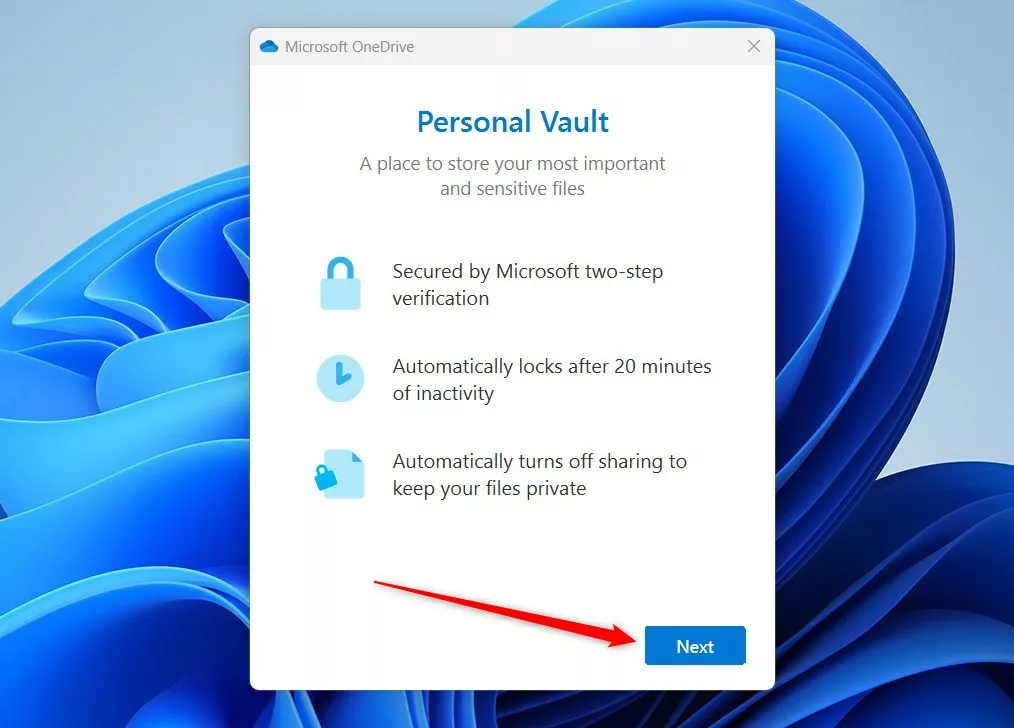
セットアップ ウィザードでプロンプトが表示されたら、[許可] をクリックします。
送信される認証コードを受け取るには、Microsoft アカウントのメール アドレスを確認する必要があります。
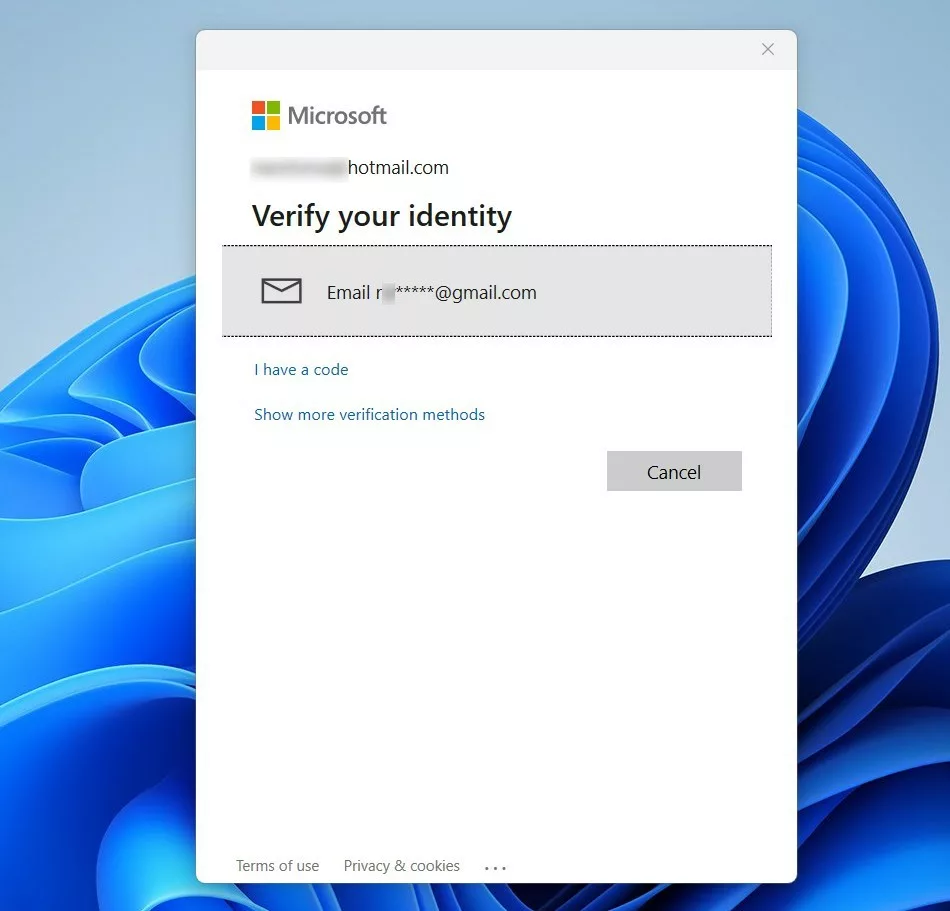
メールアカウントからの認証コード。確認が完了すると、OneDrive Vault が作成されます。
最も個人的な情報にアクセスして保存できるようになりました。
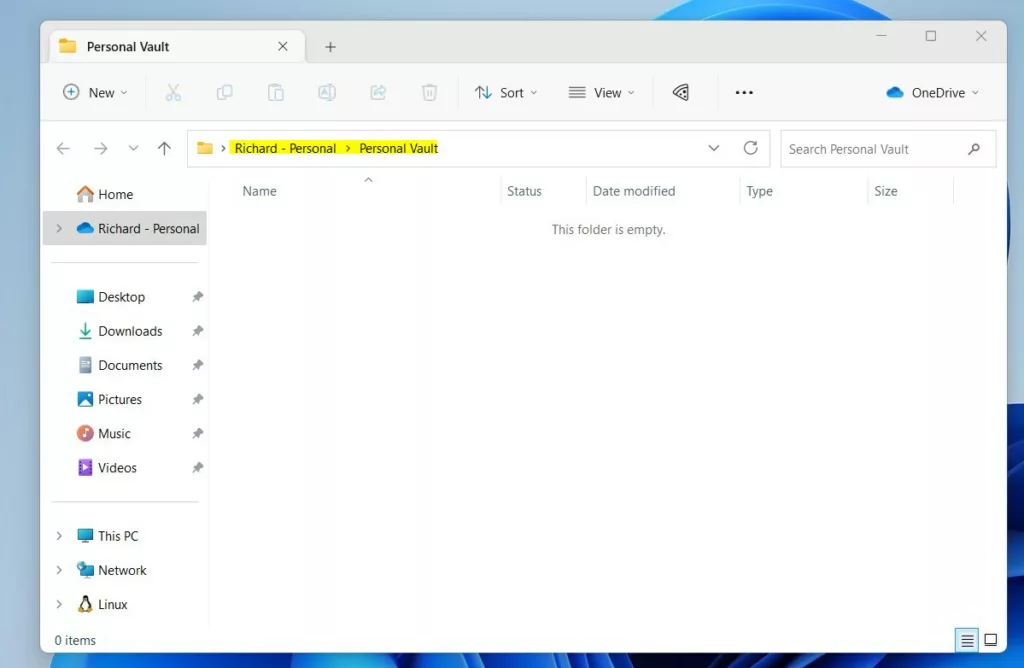
OneDrive Vault にアクセスしようとすると、Windows からプロンプトが表示されますPIN、顔認識、または指紋を使用して認証します。
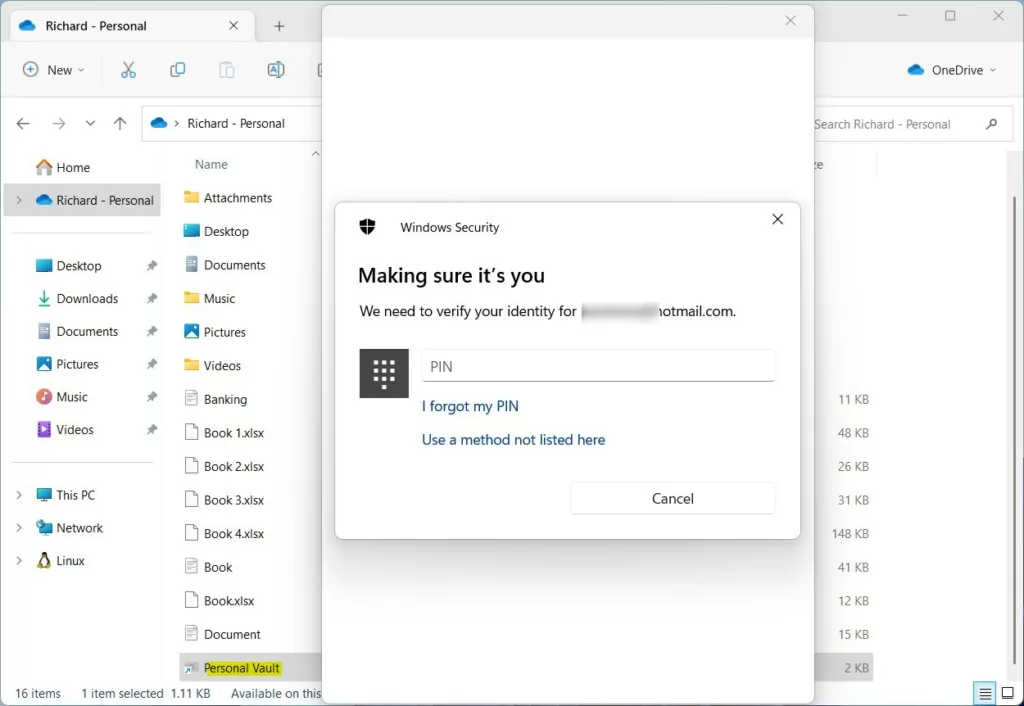
これで完了です!
参照:
結論:
この投稿では、Windows 11 で OneDrive Personal Vault をセットアップする方法を説明しました。上記のエラーを見つけた場合、または何か追加したいことがある場合は、以下のコメント フォームを使用してください。.